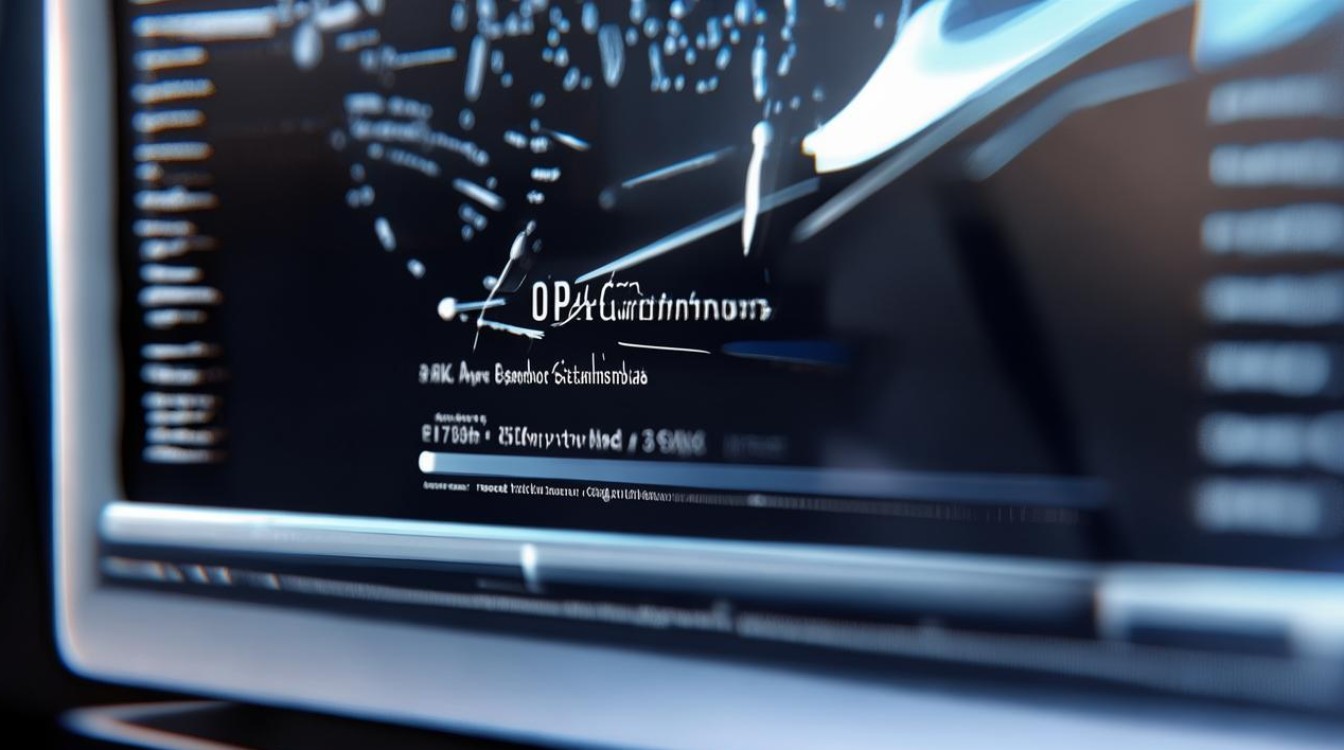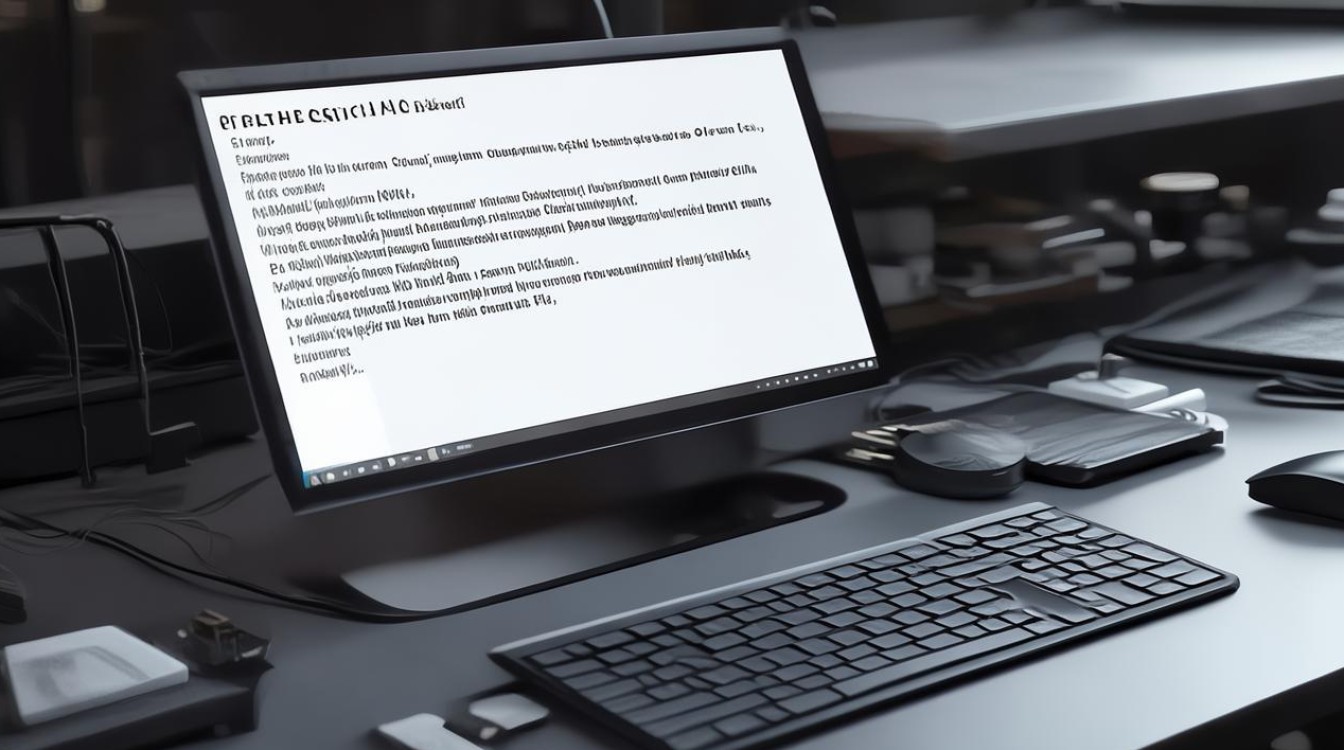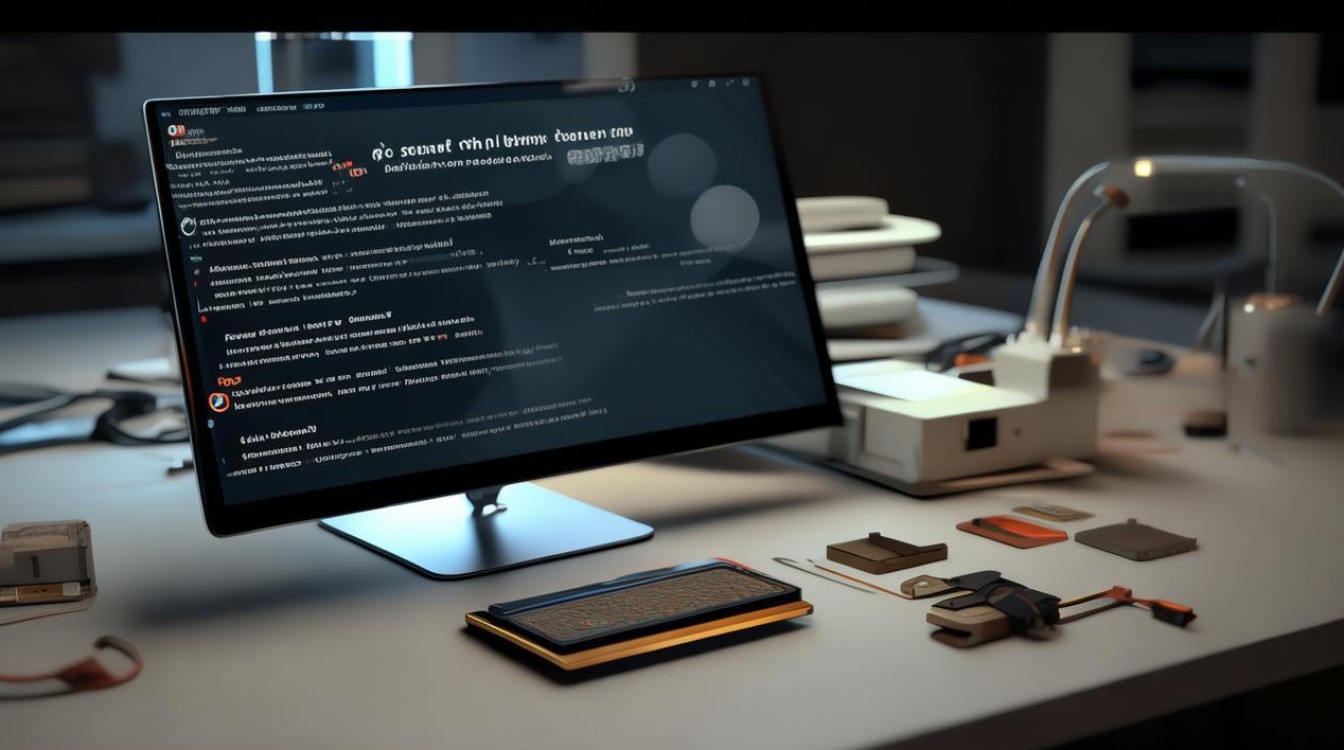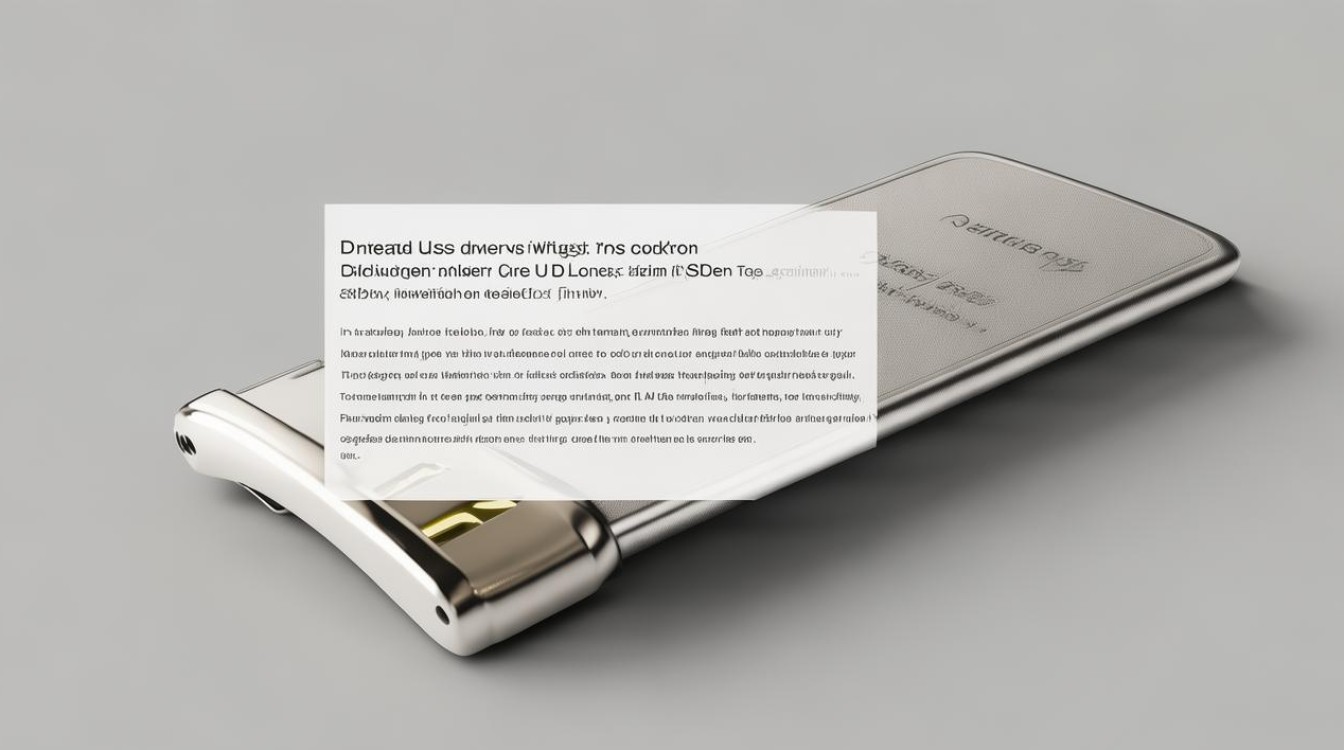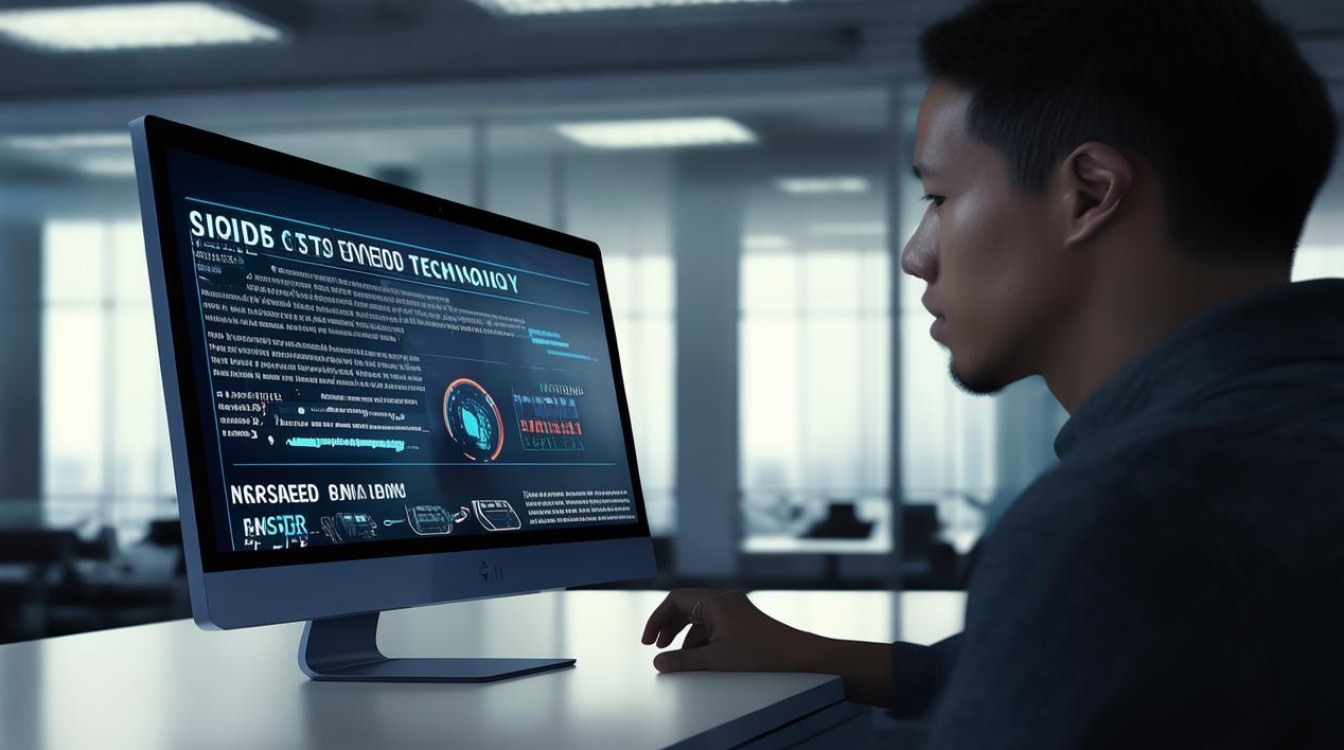pe系统盘如何制作
shiwaishuzidu 2025年4月26日 07:20:47 系统 3
准备U盘,下载PE镜像,用制作工具将镜像写入U盘,即可完成PE系统盘制作。
PE系统盘是一种预安装环境系统盘,主要用于电脑系统的安装、维护和修复等操作,以下是制作PE系统盘的详细步骤:

准备工作
| 步骤 | |
|---|---|
| 选择合适的U盘 | 建议容量不小于8GB,以确保有足够的空间存放PE系统及相关工具软件,要确保U盘能够正常使用,无损坏或故障。 |
| 下载PE制作工具 | 常见的PE制作工具有微PE工具箱、优启通等,以微PE工具箱为例,可从其官方网站下载最新版本的安装包,注意选择与自己电脑系统位数(32位或64位)相匹配的版本。 |
| 备份U盘数据 | 由于制作过程中会对U盘进行格式化,会导致U盘中原有的数据全部丢失,所以需要提前将U盘中的重要数据备份到其他存储设备中,如移动硬盘、云盘等。 |
制作PE系统盘
| 步骤 | |
|---|---|
| 安装PE制作工具 | 将下载好的PE制作工具安装包双击打开,按照提示完成安装,在安装过程中,可选择默认安装路径,也可根据自己的需求自定义安装路径。 |
| 插入U盘并启动制作工具 | 将准备好的U盘插入电脑USB接口,然后打开已安装好的PE制作工具,一般情况下,工具会自动识别插入的U盘,并在界面中显示相关信息,如U盘的容量、型号等。 |
| 设置U盘参数 | 在PE制作工具界面中,检查U盘信息是否正确,可根据需要对U盘的分区格式、卷标等进行设置,保持默认设置即可,若需要对U盘进行分区,可在此处进行操作,但需注意合理分配空间,避免浪费。 |
| 开始制作 | 确认U盘参数设置无误后,点击“立即安装进U盘”或类似的按钮,开始制作PE系统盘,工具会提示是否格式化U盘,点击“确定”继续,工具会自动将PE系统的相关文件写入U盘,并模拟启动测试,这个过程可能需要几分钟到十几分钟不等,具体时间取决于U盘的读写速度和电脑性能。 |
| 完成制作 | 当制作进度达到100%且提示制作成功后,即可关闭PE制作工具,U盘就变成了一个PE系统盘,可将其从电脑上安全拔出。 |
验证PE系统盘
| 步骤 | |
|---|---|
| 将PE系统盘插入电脑 | 将制作好的PE系统盘插入需要使用PE系统的电脑USB接口。 |
| 进入BIOS设置 | 开机后,根据屏幕提示按下相应的按键(不同电脑品牌进入BIOS的按键可能不同,常见的有Del、F2、F12等)进入BIOS设置界面。 |
| 设置U盘启动 | 在BIOS设置界面中,找到“Boot”或“启动”选项,将U盘设置为第一启动项,具体的操作方法因电脑品牌和BIOS版本而异,一般可通过上下箭头键移动选项,使用+/-键调整启动顺序,然后按F10键保存设置并退出BIOS。 |
| 进入PE系统 | 电脑重启后,会自动从U盘启动并进入PE系统,若能看到PE系统的桌面和相关菜单,说明PE系统盘制作成功,可用于后续的系统安装、维护等操作。 |
常见问题及解决方法
| 问题 | 解决方法 |
|---|---|
| 制作过程中提示U盘无法识别 | 检查U盘是否正确插入电脑USB接口,可尝试更换其他USB接口;检查U盘是否有损坏,可将U盘连接到其他电脑上进行测试;若U盘正常,则可能是PE制作工具的问题,可尝试重新下载安装或更换其他PE制作工具。 |
| 制作完成后无法进入PE系统 | 检查BIOS设置中是否正确将U盘设置为第一启动项;检查U盘是否制作成功,可重新制作一次;若仍无法进入,可能是PE系统与电脑硬件不兼容,可尝试更换其他版本的PE系统制作。 |
| PE系统中缺少某些驱动或工具 | 可在进入PE系统后,通过网络下载相应的驱动程序或工具软件,并将其复制到PE系统中的指定目录,以便在需要时使用。 |
FAQs 问:制作PE系统盘时,U盘的容量有什么要求? 答:建议U盘容量不小于8GB,因为PE系统本身以及一些常用的工具软件需要一定的空间来存放,如果U盘容量过小,可能无法满足制作和使用的需求,在进行系统安装等操作时,可能还需要在U盘中存放系统镜像文件等,大容量的U盘可以提供更好的支持。

问:制作好的PE系统盘可以重复使用吗? 答:可以,PE系统盘制作好后,可反复用于不同电脑的系统安装、维护等操作,但在使用过程中,要注意避免对U盘进行不必要的写入操作,以免影响PE系统的正常使用,如果在使用过程中发现PE系统盘出现问题,如无法启动、文件损坏等,可重新制作PE系统盘来解决。